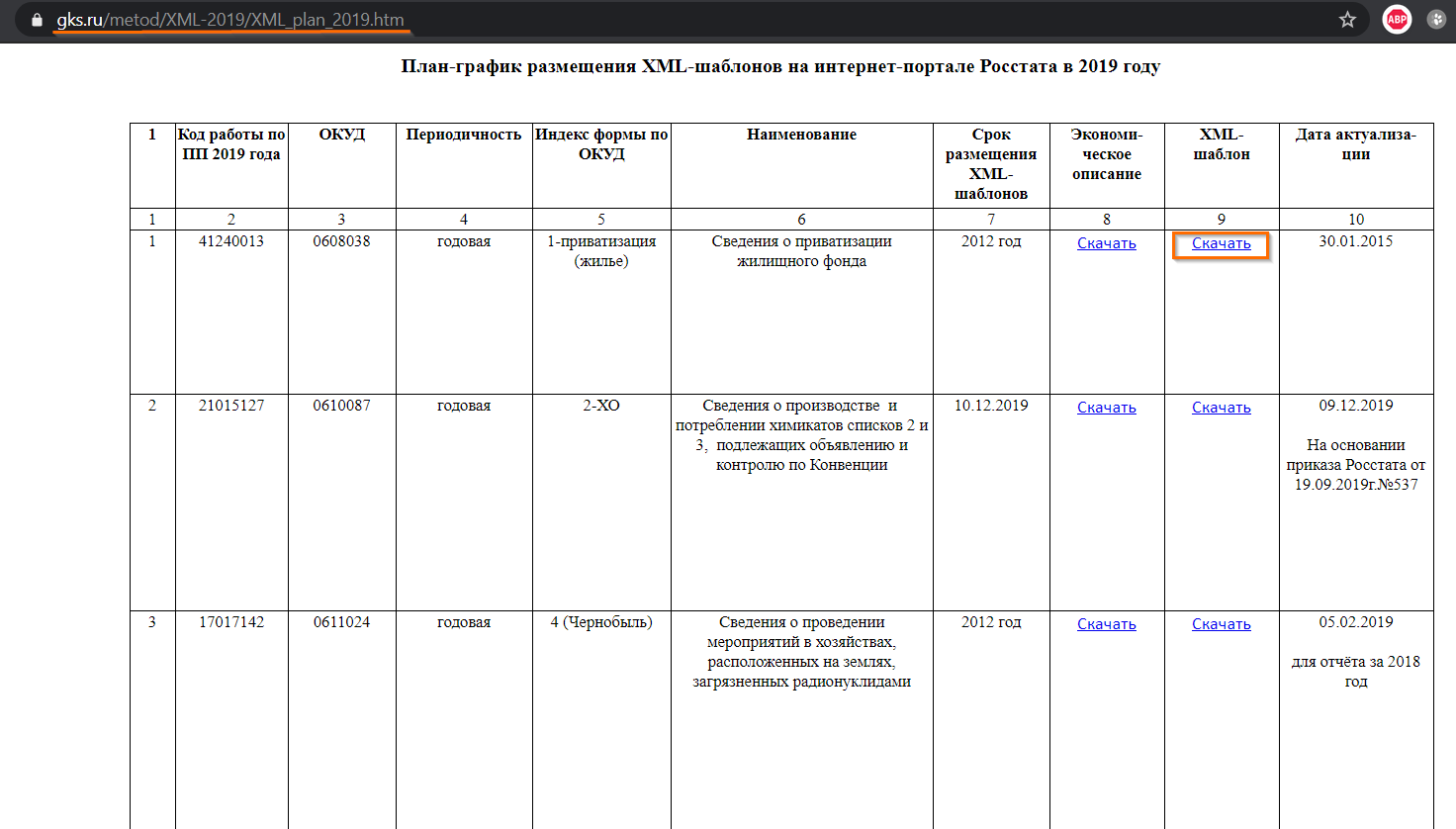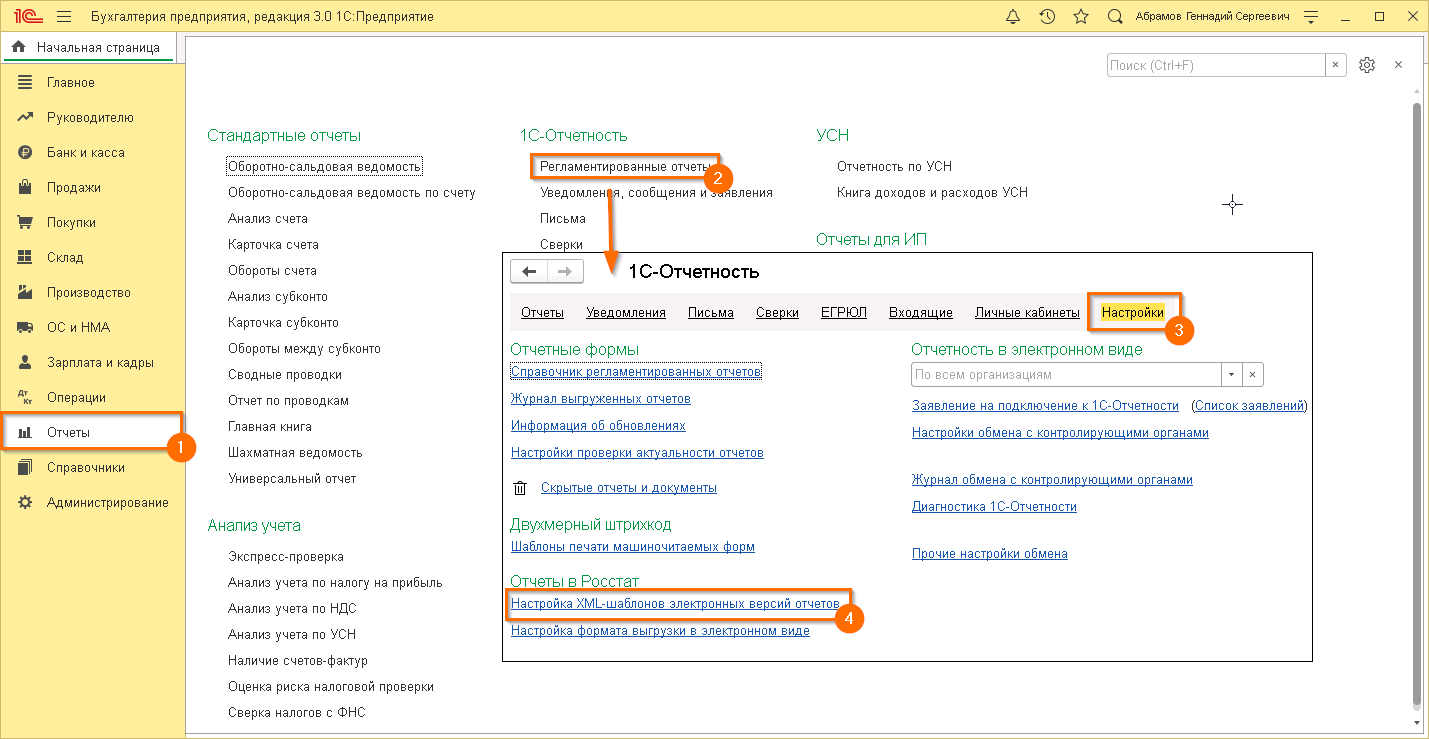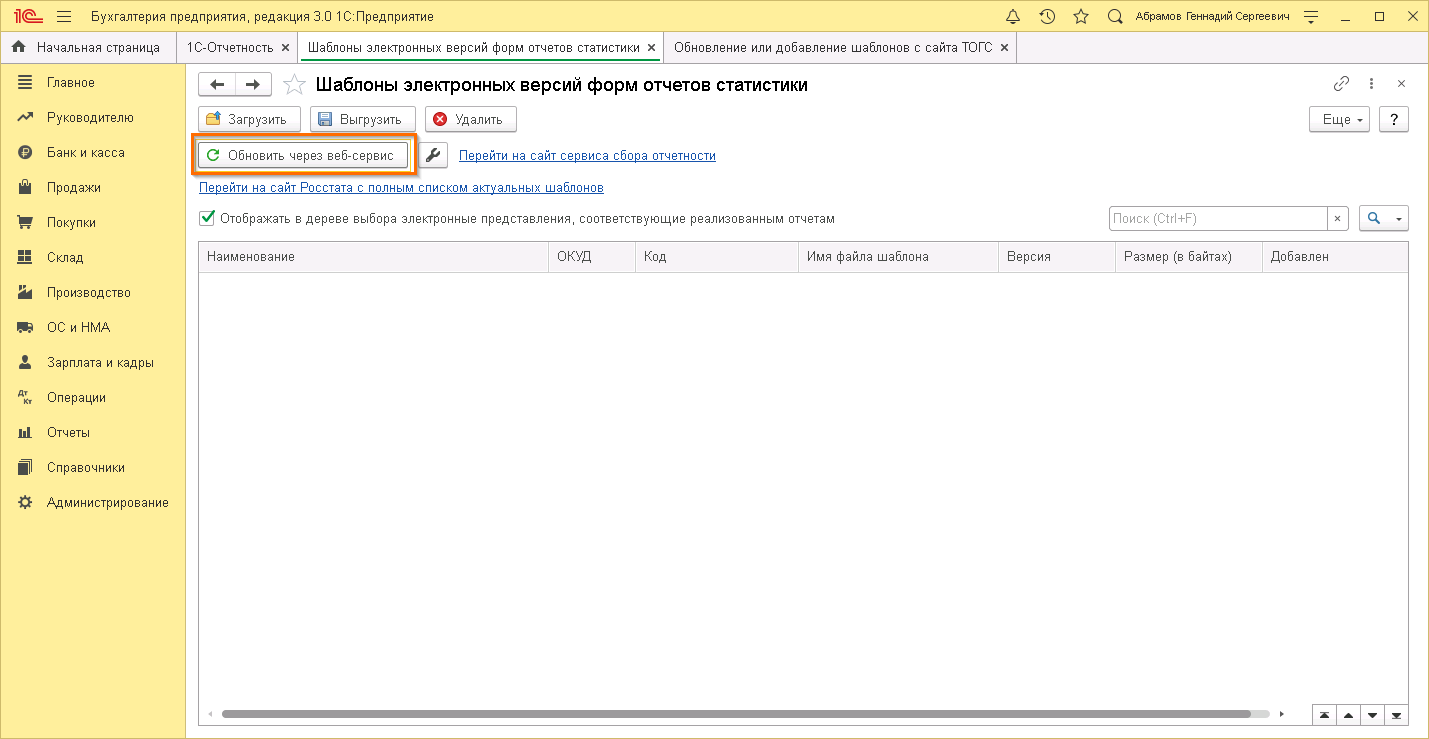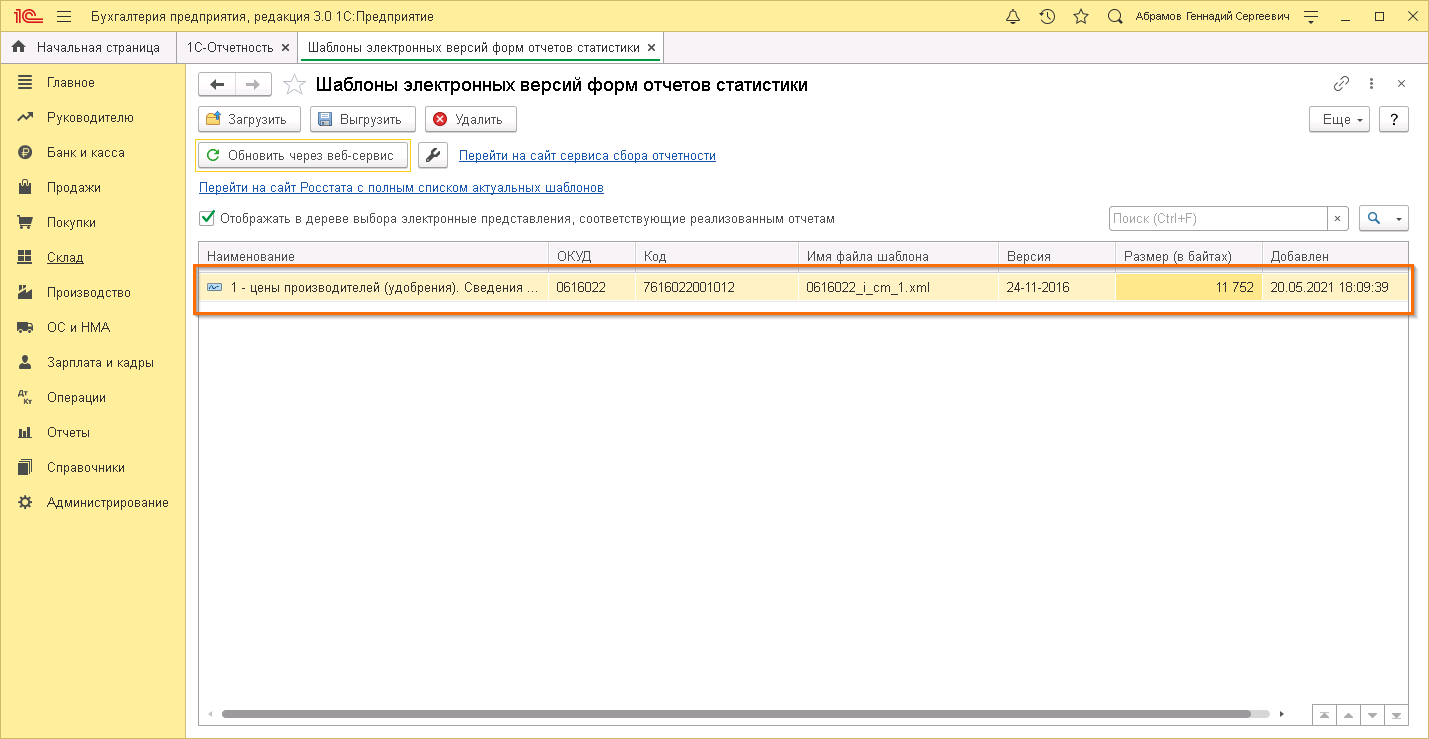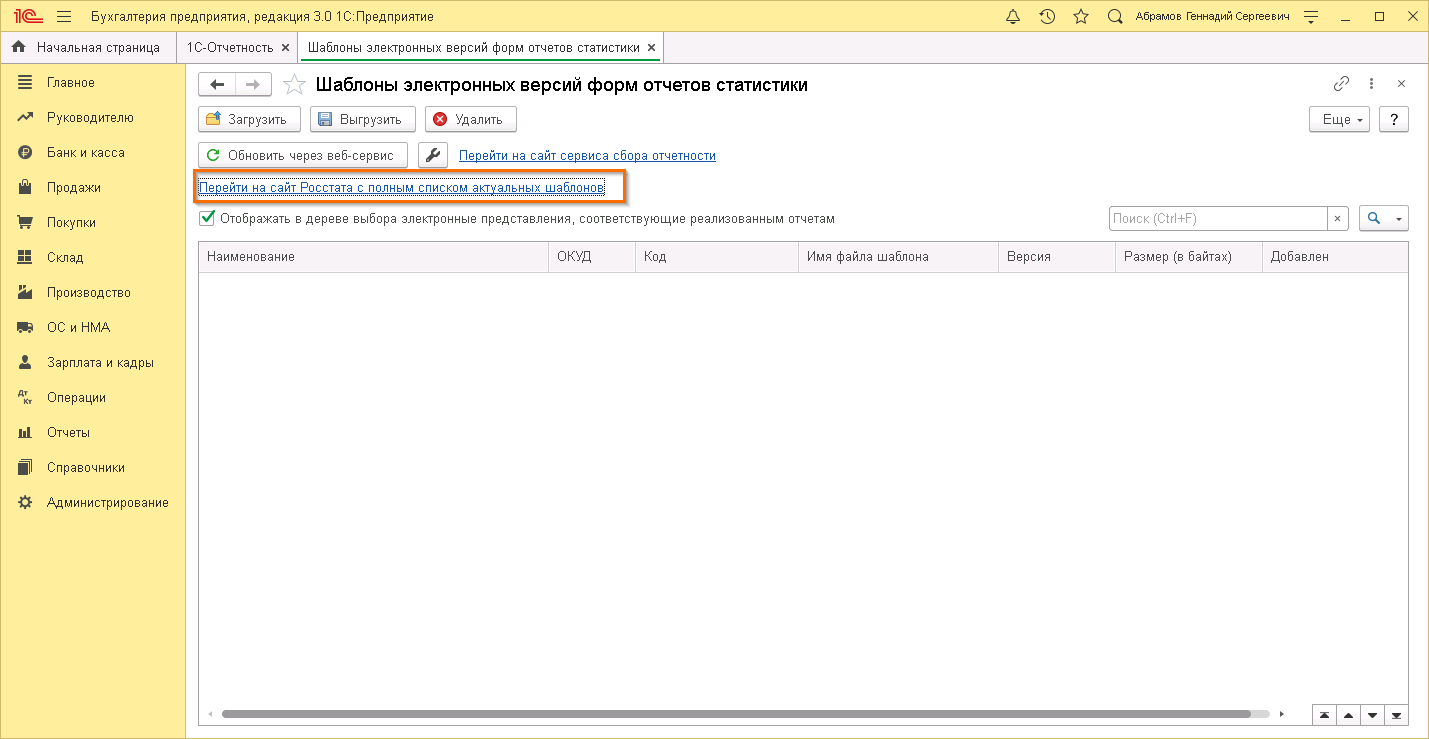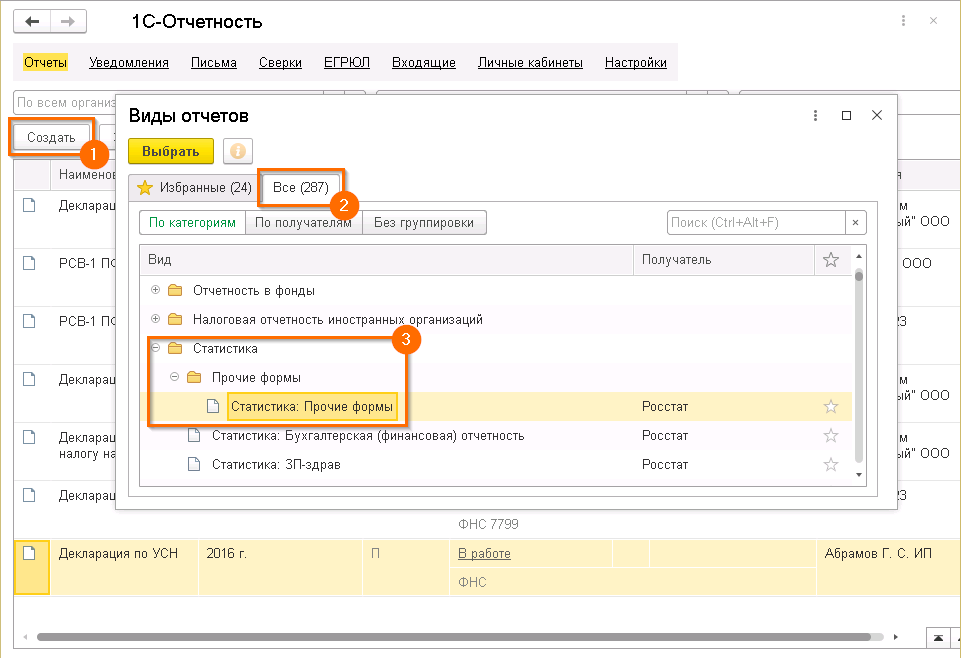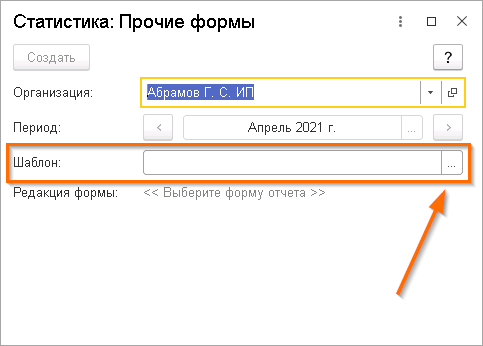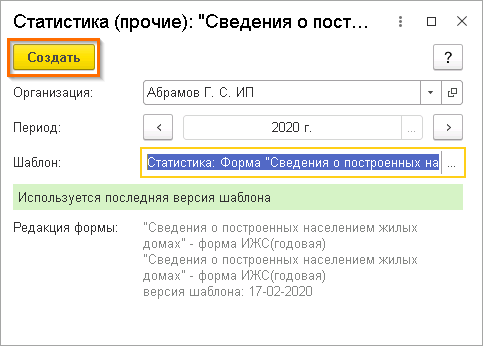Шаг 1. На сайте Федеральной службы государственной статистики в разделе Статистическая отчетность в электронном виде необходимо найти и скачать актуальный шаблон формы отчета. В таблице План-график размещения XML-шаблонов на интернет-портале Росстата выполнить поиск по Наименованию или коду ОКУД. В графе 9 XML-шаблон у необходимого отчета выбрать Скачать.
На ваш компьютер файл скачается в папку Загрузки, либо в указанную вами папку. Необходимо распаковать скачанный архивный файл.
Шаг 2. Загружаем xml-шаблона в конфигурацию 1С:Бухгалтерия предприятия, ред. 3.0
Для этого необходимо:
- Открыть программу, перейти в раздел Отчеты, в блоке 1С-Отчетность открываем пункт Регламентированные отчеты. Перейти в раздел Настройки, в открывшемся окне настроек откроется окно в котором выбираем пункт Настройки XML-шаблонов электронных версий отчетов.
- Откроется справочник Шаблоны электронных версий форм отчетов статистики, нажимаем кнопку Загрузить и указываем путь к папке, в которую разархивировали скачанный файл.
- XML-шаблон загрузится. В результате успешной загрузки он отразится в справочнике Шаблоны электронных версий форм отчетов статистики.
1. Обновление через веб-сервис
- Переходим в раздел Отчеты, в блоке 1С-Отчетность открываем пункт Регламентированные отчеты. Перейти в раздел Настройки, в открывшемся окне настроек откроется окно в котором выбираем пункт Настройки XML-шаблонов электронных версий отчетов.
- В окне Шаблоны электронных версий форм отчетов статистики нажимаем на кнопку Обновить через веб-сервис.
- В списке шаблонов находим и отмечаем галочкой необходимый отчет и нажимаем на кнопку Обновить шаблоны.
- XML-шаблон загрузится. В результате успешной загрузки он отразится в справочнике Шаблоны электронных версий форм отчетов статистики.
2. Скачать шаблон с сайта Росстата.
- На сайте Росстата находим и скачиваем XML-шаблон необходимой формы отчета. В программе, в окне Шаблоны электронных версий форм отчетов статистики, нажимаем кнопку Загрузить и указываем путь к папке на компьютере, в которую сохранился файл шаблона.
- XML-шаблон загрузится. В результате успешной загрузки он отразится в справочнике Шаблоны электронных версий форм отчетов статистики.
Шаг 3. Использование и отправка отчета в Росстат.
- После загрузки шаблона в разделе Отчеты - Регламентированные отчеты, нажимаем кнопку Создать откроется справочник Виды отчетов. В данном окне переходим на вкладку Все в разделе Статистика выбрать пункт Статистика: Прочие формы.
- Открываем Статистика: Прочие формы двойным щелчком или нажав на кнопку Выбрать. В открывшемся окне выбираем шаблон отчета нажав на троеточие.
- В списке выбираем шаблон нужной формы отчета и нажимаем кнопку Создать.
- Откроется форма отчета. После заполнения формы отчетности и ее сохранения для отправки необходимо нажать Отправить.
Отправленный отчет будет отображаться аналогично остальным формам – в регламентированных отчетах.
Если у Вас остались вопросы, связанных с созданием и отправкой отчета, обращайтесь за консультацией к специалистам e-office24.ru через свой личный кабинет или напишите нашим онлайн-консультантам в чат.
У нас вы можете подключиться к сервису «1С-Отчетность», все подробности можно уточнить у менеджера. Оставьте заявку и менеджер с вами свяжется.